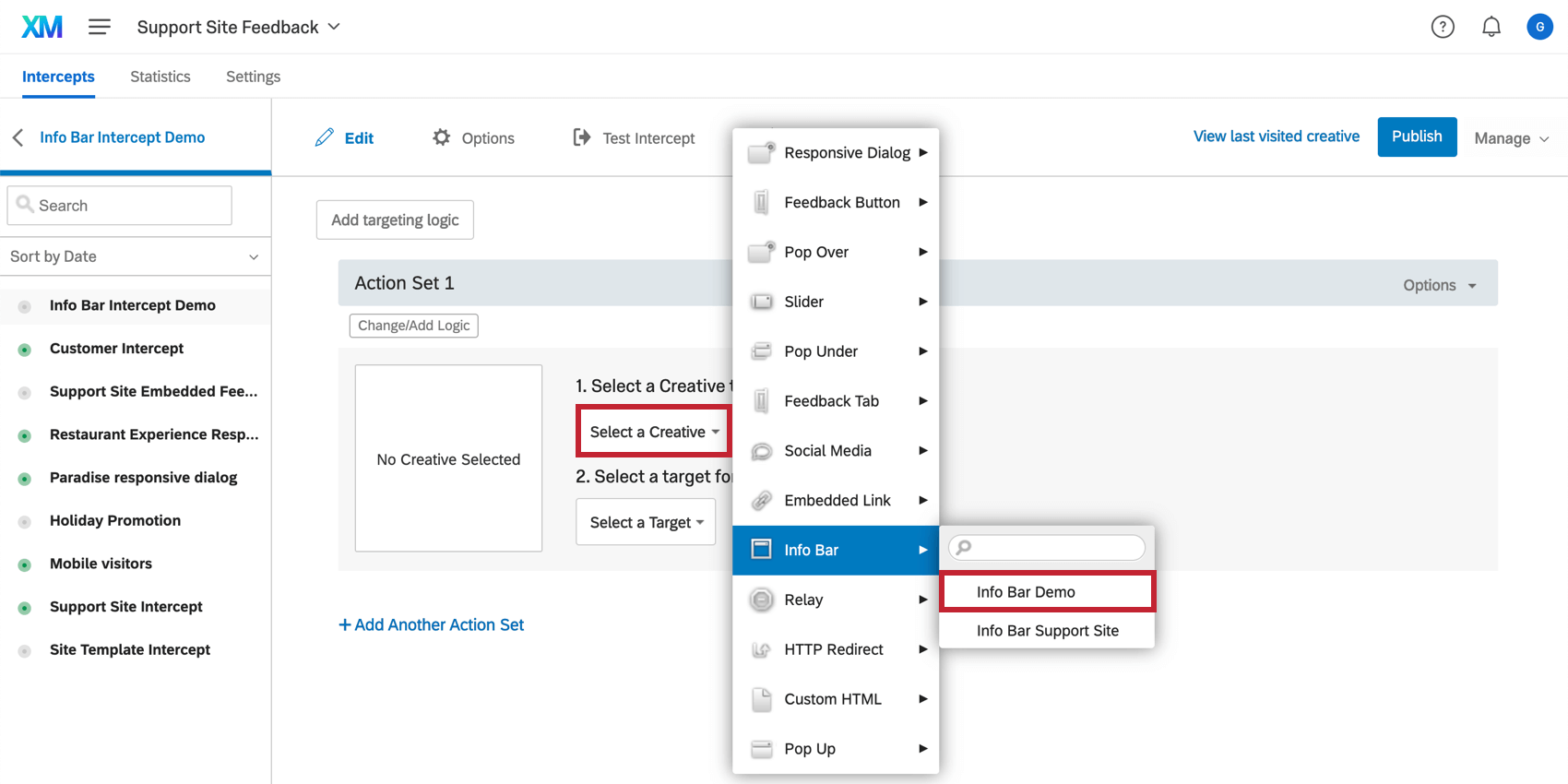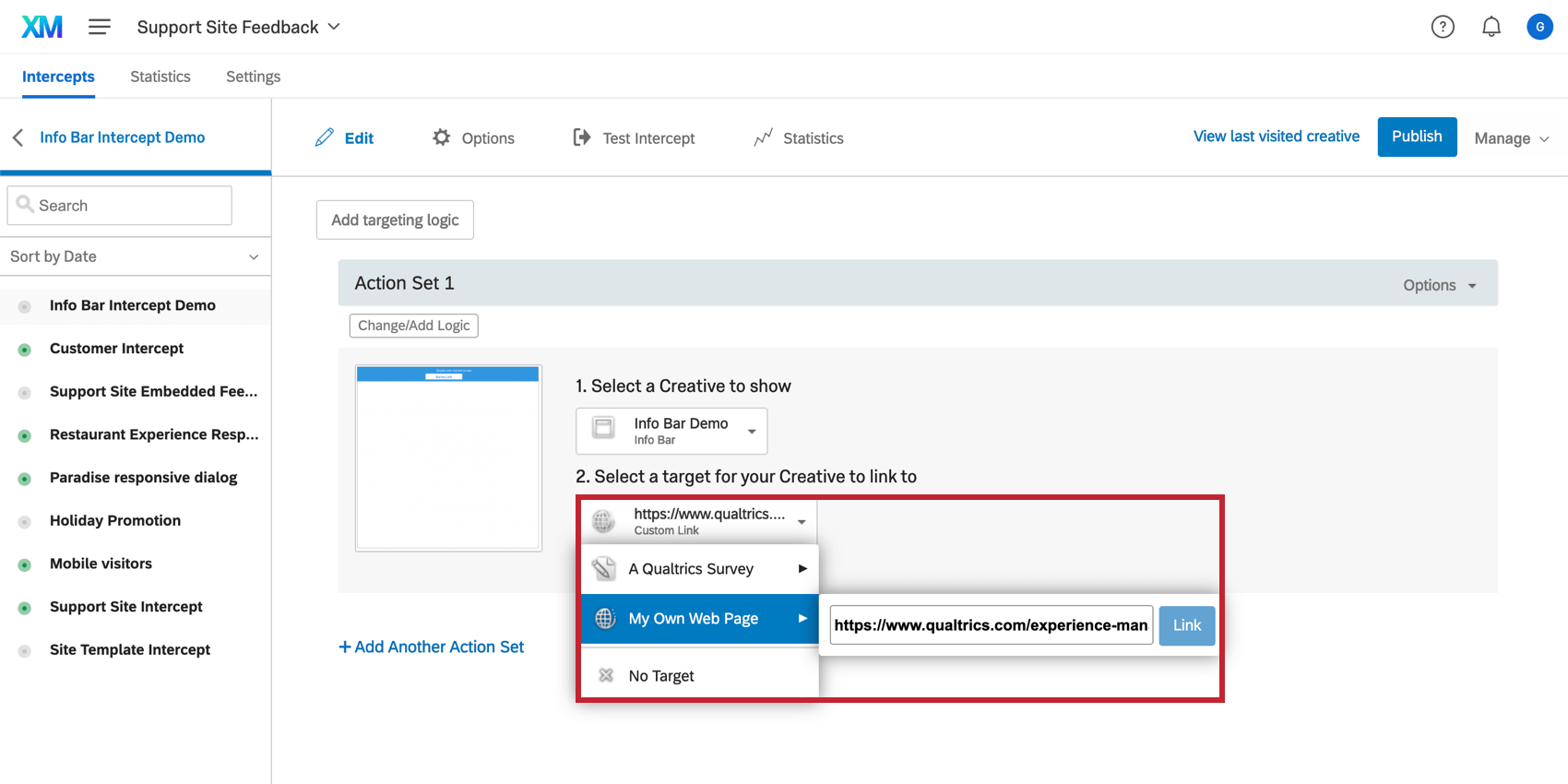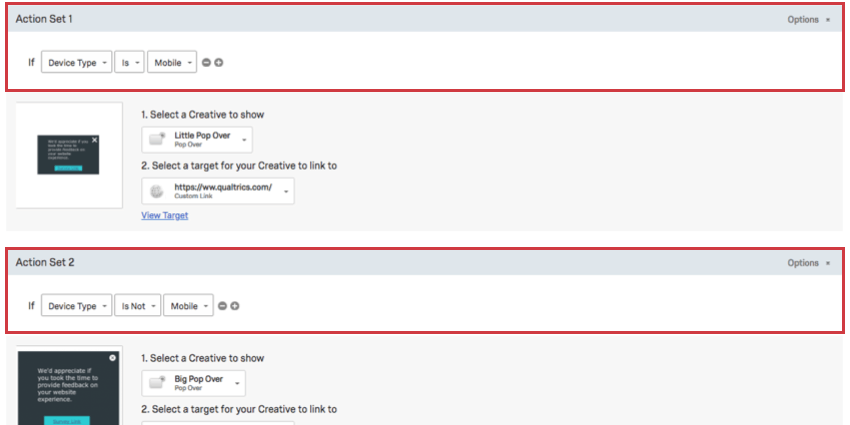Schritt 4: Intercept einrichten
Sobald Sie Ihr Creative (oder mehrere Kreative) entworfen haben, ist es an der Zeit, Intercept erstellen . Intercepts Legen Sie fest, mit welchem Ziel Ihr Creative verknüpft werden soll und unter welchen Bedingungen das Creative auf Ihrer Website erscheinen soll. Mithilfe von Intercepts können Sie Kreative randomisieren, entscheiden, wann eine Mobile-Version oder eine Desktop-Version desselben Creative erscheinen soll, und vieles mehr.
Creative und Ziel festlegen
Das erste, was Sie in Ihrem Intercept tun sollten, ist Creative auswählen . Wählen Sie für Ihr erstes Projekt das Creative aus, das Sie in Schritt 3.
Jetzt ist es an der Zeit, sich für ein Ziel für Ihr Creative zu entscheiden. Ziel auswählen indem Sie eine URL in das Feld eingeben oder einfügen. Wenn Sie gefolgt sind Schritt 1 und eine Umfrage haben, fügen Sie die anonymer Link Ihrer zielgerichteten Umfrage im Außendienst. Sie haben auch die Möglichkeit, Ihre Qualtrics direkt auszuwählen.
Festlegen von Intercept-Bedingungen
Mit Intercepts können Sie die Logik definieren, die erfüllt werden muss, damit das ausgewählte Creative Besuchern angezeigt wird. Logik kann auf der Ebene eines gesamten Interceptoder an einzelne Aktionssätze innerhalb eines Intercept.
Logik kann zudem auf einer Reihe von Bedingungen basieren. Hierzu zählen:
- Benutzerinformationen: Ziel von Besuchern basierend auf demografischen Informationen, z.B. ihrem Standort oder ihrem Gerätetyp.
- Browsersitzungen: Treten Sie auf Basis des individuellen Verhaltens auf der Website gezielt mit Besuchern in Kontakt. Sie können beispielsweise eine Feedback an Besucher senden, die mindestens 3 Seiten Ihrer Website besucht haben.
- Website: Mitunter verfügen Sie auch über weitere Informationen zu einem Besucher, die Sie in Ihre Logik einbinden möchten. Diese Bedingungen können auf Cookie-Werten, JavaScript-Ausdrücken, HTML auf der Website und mehr basieren.
- Datum/Uhrzeit: Legen Sie Ihre Intercepts so fest, dass sie zu bestimmten Zeiten automatisch ausgeführt werden.
- Diese Aktion: Zeigen Sie ein Creative basierend darauf, ob es in der Vergangenheit angezeigt wurde oder nicht.
Qualtrics : Wenn Ihr Intercept mit einer Qualtrics verknüpft ist, können Sie Logik dahingehend festlegen, ob der Besucher an der Umfrage teilgenommen hat oder nicht.- Intercept: Zeigen Sie Ihr Creative basierend darauf an, ob ein anderes Intercept in Ihrem Projekt in einem bestimmten Zeitraum angezeigt wurde oder nicht.
Aktionssätze
Für jedes Intercept ist mindestens 1 Aktionssatz. Für jeden Aktionssatz müssen Sie ein Creative und ein Ziel auswählen. Sie können zusätzliche Aktionssätze hinzufügenund verwenden entweder dasselbe Creative und Ziel für mehrere Aktionssätze oder wählen ganz unterschiedliche Inhalte aus.
Aktionssätze können verwendet werden, um zwischen zwei Creatives zu unterscheiden. Wenn Sie beispielsweise ein Mobilgerät und ein Creative haben, können Sie diese in zwei verschiedene Aktionssätze aufteilen. Ein weiterer häufiger Anwendungsfall sind übersetzte Kreative. Für jede Sprache können Sie einen anderen Aktionssatz erstellen, der mit dem ordnungsgemäß übersetzten Creative verknüpft ist.
Sie können auch Aktionssätze verwenden, um eine Verknüpfung zu verschiedenen Zielen herzustellen. Sie können beispielsweise verschiedene regionale Coupons für kanadische und amerikanische Besucher haben. Sie sprechen dieselbe Sprache, sodass jedes Aktionssatz dasselbe Creative Set hat, aber das Ziel für jedes Aktionssatz ist anders als für die regionalen Coupons Benutzerkonto
Prüfen der erweiterten Optionen
Überlegen Sie auf einer tieferen Ebene, wie sich die Aktionssätze in Ihrem Intercept verhalten sollen. Möchten Sie einige mehr wiegen als andere? Oder randomisieren? Möchten Sie sicherstellen, dass das Intercept nicht mehr als einmal angezeigt wird? Intercept Mit können Sie all diese Funktionen einrichten und vieles mehr.
Eins vs. Mehrere Intercepts
Ob Sie mehrere Intercepts oder nur 1 verwenden, hängt davon ab, wie Sie Dinge organisieren möchten. Sie könnten beispielsweise 1 Intercept mit 20 verschiedenen Aktionssätzen haben und Logik verwenden, um festzulegen, wann jeder Aktionssatz angezeigt werden soll, oder Sie könnten 20 verschiedene Intercepts mit jeweils 1 Aktionssatz haben.
Oft entscheiden sich Menschen, Intercepts basierend darauf zu organisieren, wie ihre Website eingerichtet ist. Möglicherweise haben Sie ein Intercept nur für Feedback auf der Support-Site und ein separates Intercept für Feedback.
Im Wesentlichen sind weniger mehrere Aktionssätze (und ihre entsprechenden Kreative und Ziele) miteinander verbunden, desto unwahrscheinlicher ist es, dass Sie sie in einem Intercept kombinieren müssen.